8 Avancerede RetroArch-funktioner, der gør Retro Gaming Great Again

RetroArch er den ultimative alt-i-en-emulator, der er kompatibel med hvert system, du kan forestille dig. Fra klassiske Nintendo-konsoller til arkadekasser og endda Playstation eller Wii bringer RetroArch massive spilsamlinger under ét tag.
RELATED: Sådan opretter du RetroArch, den ultimative alt-i-en-retro-emulator
Men det gør så meget mere end bare at køre spil. Det kan gøre spillemuligheder endnu bedre, med snyd og filtre og endda realtid i realtid. Vi skitserede, hvordan man kom i gang med RetroArch, men den artikel fik lige fået dig til at oprette og startede.
Her er blot nogle få af de funktioner, og hvordan man konfigurerer dem.
Spol gameplay, Braid-Style
Gamle skole spil kan være uforgivende. Det er en del af deres appel, men hvis du bare vil have en lille smule nåde for at kompensere for brutaliteten, tilbyder RetroArch en unik funktion: Realtids-tilbagespoling kan du udløse med et enkelt tastetryk eller et tastetryk.
Hvis du nogensinde har spillede indie game Braid, du har en god ide om hvordan dette virker: Hold en bestemt knap, og se som alt du lige vendte om. Det er lige så cool som det lyder, og selvom musik og lydeffekter spiller i omvendt.
For at prøve dette ud for dig selv, gå til panelet Indstillinger i Retroarch og derefter til "Rewind". Herfra kan du skifte indstillingen "Rewind":
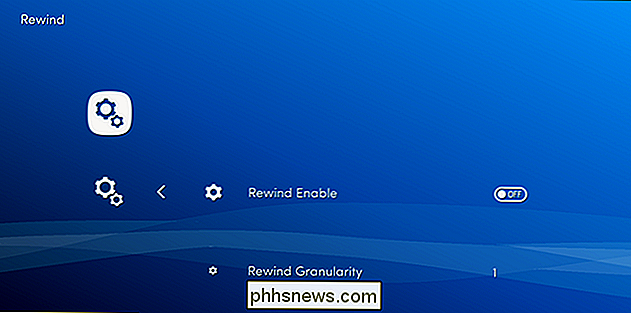
Gå derefter til "Input", efterfulgt af "Input Hotkey Binds". Her vil du se tastaturgenvejen til tilbagespoling er "r", men du kan også indstille en joystick-knap til tilbagespoling. Nu fyr et spil og begynde at spole handlingen igen! Vi fandt dette fungerede med nogle kerner (som SNES), men fungerede ikke med andre (som indie game Cave Story). Din kilometertal kan variere fra kerne til kerne.
Kort RGUI-knappen for at få adgang til flere funktioner.
Mange af de bedste RetroArch-funktioner er skjult i en menu, der er lidt vanskelig at få adgang til. For at komme til det skal du konfigurere en "RGUI-knap". Dette bringer RetroArch-interface til under gameplay, så du kan bruge funktioner som gem state og shaders (som ikke er tilgængelige i en anden indstillingsmenu).
Hvis du bruger en Xbox-controller (anbefales stærkt til RetroArch) den store Xbox-knap kan udløse denne GUI i Windows 10, så længe du deaktiverer Windows 10 Game Bar fra monopoliserende ting. For at gøre dette skal du åbne RetroArch og derefter trykke på "Windows" og "B" for at udløse Windows-spillinjen. Dette kan muligvis ikke fungere i fuldskærmstilstand.
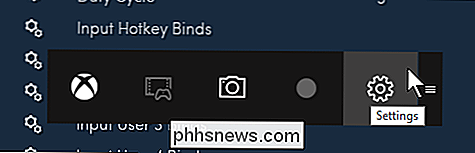
Klik på tandhjulsikonet for at åbne indstillingerne, og sørg for at "Åbn spilelinje ved hjælp af Xbox-knappen på en controller" er deaktiveret.
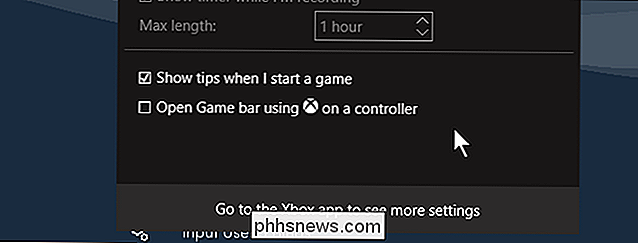
Med den ukontrollerede klikker du på Xbox-knappen Nu skal du opgradere RGUI'en under gameplay.
Hvis du ikke bruger en Xbox-controller, kan du selv vælge RGUI-knappen. I RetroArch skal du gå til "Input" og derefter "Input Hotkey Binds". Gå til "Menu Toggle Gamepad Combo".
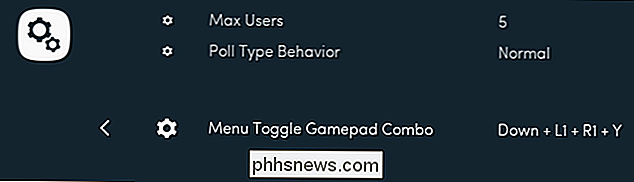
Her kan du vælge en foruddefineret kombination af knapper til at hente RGUI. Det er ikke så slankt som en enkelt tryk på, men det bliver jobbet, og det er usandsynligt, at det bliver udløst ved et uheld. (Vi snakker mere om, hvad denne RGUI-menu kan gøre i hele denne artikel.)
Gem og læs din stat i ethvert spil
Nogle ældre spil tilbyder ikke at spare, hvilket suger, når du vil gå i seng eller faktisk gøre dit arbejde i et stykke tid. Heldigvis gør RetroArch det nemt at gemme og indlæse stater, som lader dig fortsætte med at lege lige fra, hvor du slap af. For at bruge denne funktion skal du starte RGUI under gameplay. Du kan se muligheden for at gemme og indlæse din tilstand.
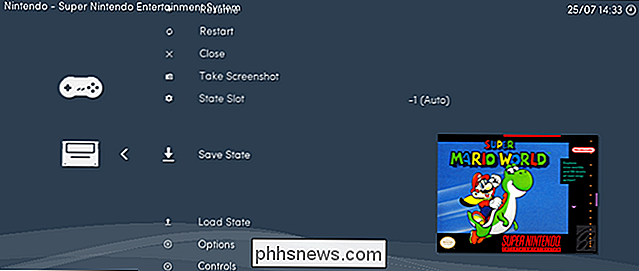
Hvis du vil have et par forskellige sparer på farten, kan du også ændre den aktuelle gemmeplads.
Konfigurer din Gamepad forskelligt for hver System
Når du konfigurerer din gamepad, gælder disse nøglebindinger for hver kerne på dit system. Men det betyder, at nogle konfigurationer måske ikke "føles" rigtigt. Hvis du vil have forskellige kontroller for hver kerne, er der en måde at gøre det begravet i RGUI.
Start et spil med den kerne, du vil konfigurere, og træk derefter RGUI, rul ned og vælg "Controls".
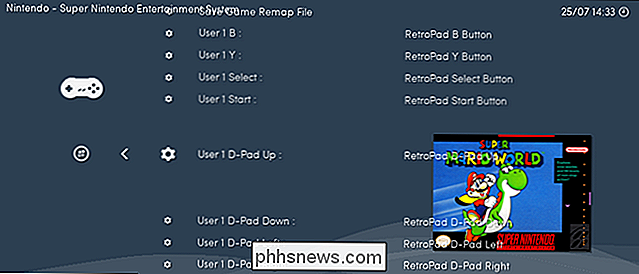
Dette kan være forvirrende. I stedet for at konfigurere hvilken tast eller knap dine enheder udløser hvilke knapper i emulatoren, konfigurerer du hvilke knapper på den virtuelle RetroPad, som du tidligere har konfigureret, svarende til knapper i emulatoren. Dette kan virke forvirret, men processen gør det nemt at skifte fra tastaturet til et joystick eller fra en joystick til en anden, uden at sætte dine tilpassede indstillinger for kerne i stykker.
Kontroller Nintendo DS-spil helt med din Gamepad
På en relateret note kan du måske synes, at der ikke er nogen måde at spille Nintendo DS-spil uden en berøringsskærm eller i det mindste at stikke i en mus. Men du har det galt! Du kan indstille en af de analoge pinde på din spilcontroller til at styre bundskærmen. Indsæt et DS-spil, og udløs derefter RGUI. Gå til "Valg", og du får se en mulighed for at aktivere en musemarkør.
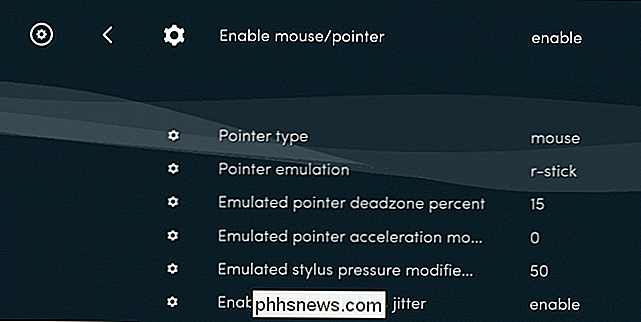
Under denne mulighed kan du konfigurere hvilken analog stav der styrer denne virtuelle stylus og konfigurere hvordan den håndteres. Klikning er som standard håndteret af højrehåndsudløseren, som DS'en ellers ikke bruger. Med denne mulighed kan du spille DS-spil fra sofaen uden mange problemer, selv om det selvfølgelig vil fungere bedre for nogle spil end andre.
Få det ægte Retro Look med RetroArch's Shaders
Retro spil blev ikke designet at se godt ud på en flad HDTV skærm. De blev designet med CRT-tv og skærme i tankerne. Hvis du ikke ønsker at grave ud et af disse dyr, kan RetroArch dig dog simpelt simulere oplevelsen. Det hedder en shader, og det tilføjer artefakter, der gør oplevelsen af at spille et retro spil føler mere autentisk. Du kan f.eks. Gøre følgende:
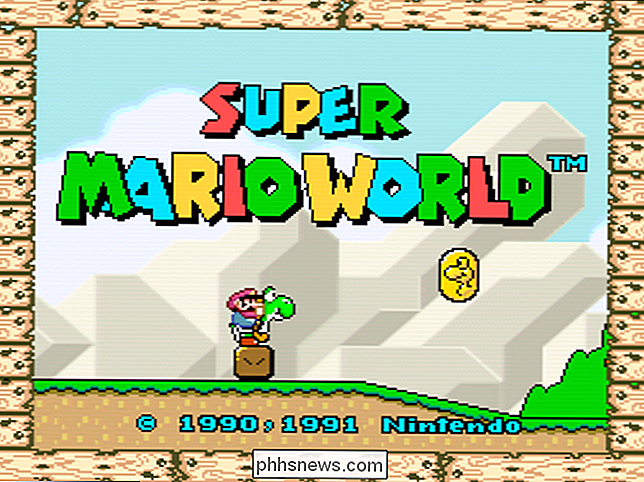
I dette:
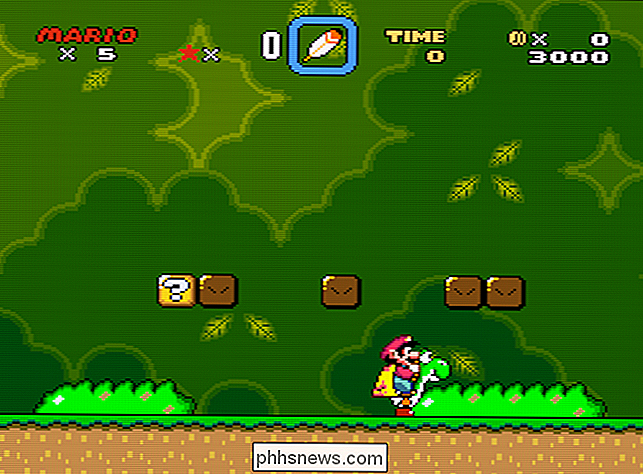
Det er svært at fange i et stillbillede, men de virtuelle scanningslinjer gør alt til at føle sig meget mere i bevægelse. Og opsætningen er simpel. Mens du spiller et spil, skal du trykke på RGUI-knappen og derefter klikke på "Shaders". Vælg "Load Shader Preset", browse indtil du finder en shader du kan lide.
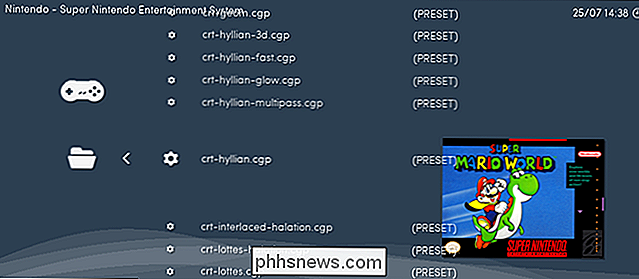
Der er dusinvis af shaders at prøve her, hvoraf nogle er temmelig ustabile, medmindre du har et kraftigt grafikkort. Vi anbefaler at du gennemse mappen "shaders_cg" først, og kun se på "shaders_glsl" -mappen, hvis du ikke kan få nogen af "cg" shaders til at virke godt. Skyggeren ovenfor er "crt-hylian", som vi finder ud af at være en god balance mellem ydeevne og skønhed, men vær så velkommen til at udforske samlingen, indtil du finder noget, du elsker.
Cheat Som Cheater You Are
Are gemme stater og realtid i realtid ikke nok til at gøre op for din mangel på færdigheder? Overvej snyd! RetroArch tilbyder indbygget support til replikering af Legion Genie of Legend, som du måske husker at høre om i klasseskolen. Endnu bedre, du kan downloade alle cheats for dine yndlingssystemer på et hurtigt skridt.
Først skal du gå til "Online Updater" -delen af RetroArch-indstillingerne. Gå til "Update Cheats", og vælg zip for et hvilket som helst system, du gerne vil snyde på. Dette vil downloade alle de snyder for alle spil på det pågældende system. (Alvorligt.)
Nu skal du starte en ROM og udløse RGUI. Gå ned til "Cheats" og derefter "Cheat File Load", og bliv så gennemsyn indtil du finder spillet du spiller.
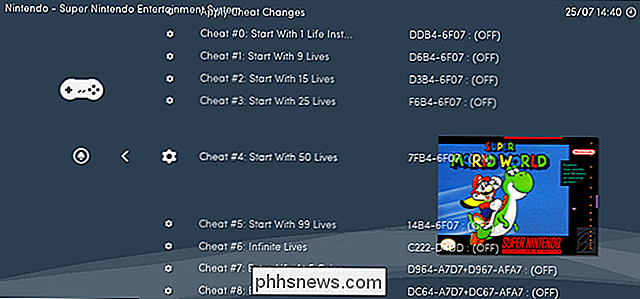
Gennemse samlingen, du beskidte snyder og vælg derefter de, du vil bruge. Sørg også for at vælge "Apply Cheat Changes".
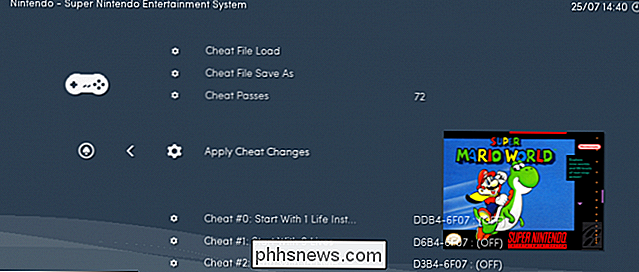
Du skal muligvis også nulstille spillet, før cheats vil gælde. Her er nogle tegn på, at snyding virker:

Jeg tjente ikke disse svampe. Jeg stjal dem. Jeg har skændt mine forfædre.
Download Art Thumbnails for alle dine spil
Gennemse en stor ROM-samling kan være vanskelig, hvis du ikke har nogen visuel reference. Heldigvis tilbyder RetroArch en indbygget miniature downloader. Gå til "Online Updater" og derefter "Download Thumbnails". Du kan vælge ethvert system.
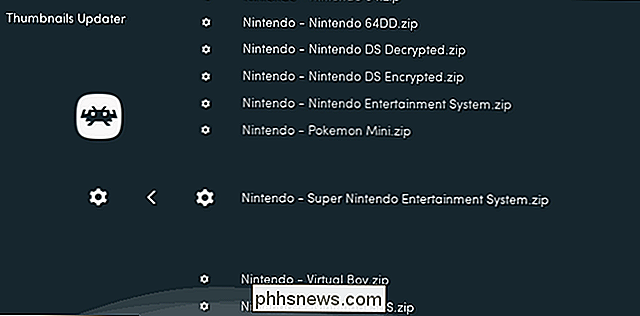
Thumbs downloades automatisk, og de ser godt ud.
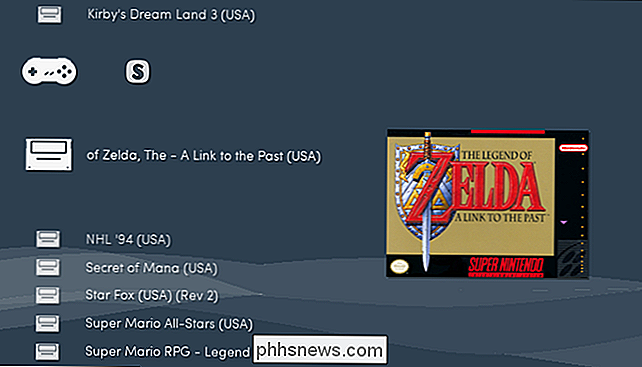
Som standard vises titlerne fra spillet. Hvis du foretrækker box art, eller et tilfældigt skærmbillede, skal du gå til afsnittet "Interface" i indstillingerne. Du finder muligheden for at skifte "Thumbnails" der:
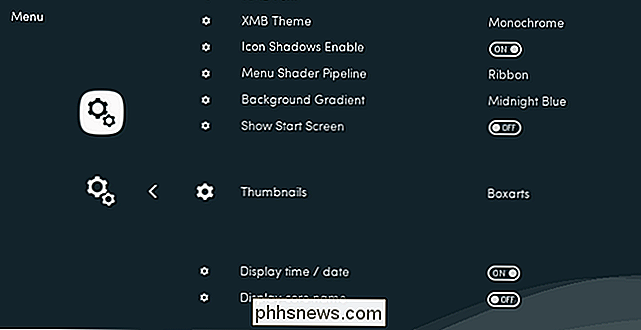
Jeg foretrækker boks kunst selv, men brug det, du vil!

Sådan erstattes notesblok med en anden teksteditor i Windows
Notesblok er en Windows-hæfteklamme, der ikke rigtig har ændret sig i år. Det er fint som en grundlæggende tekstredaktør, men hvis du gerne vil erstatte den med noget lidt mere kraftfuld, så læs videre. Tekstredaktører er gode. De er hurtige og nemme at bruge til simple ting som at tage hurtige noter, holde en dateret log eller journalfil eller redigere den ulige konfiguration eller endda HTML-fil.

Før vi kommer ind i det, vil jeg dog gøre noget klart: dette er ikke en vejledning. Dette er ikke en "hvordan man spiller" Horizon Zero Dawn . "Jeg vil bare tale om spillet og foreslå nogle ting at overveje til dit første (eller næste?) Playthrough, samt kaste nogle tips derude, som jeg ville ønske, jeg ville have realiseret tidligere.



